La característica de panelización del software le permite dividir un trabajo de impresión en un número más pequeño de piezas que se imprimirán de forma independiente.
Si un trabajo es más grande que un medio de salida, se dividirá automáticamente en piezas de tamaño suficientemente pequeño para la salida.
Cuando se rota o redimensiona un trabajo, se eliminarán todos los recortes. Si, una vez rotado, el trabajo es más grandes que el medio de salida, se recortará en paneles de forma automática.
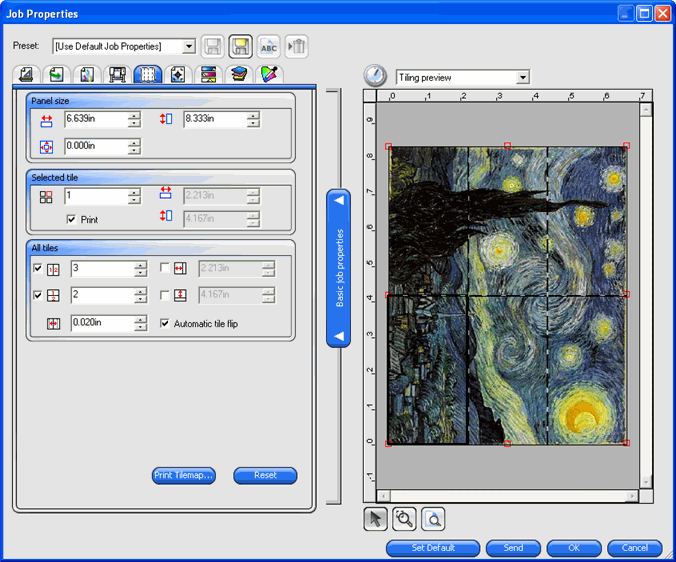
Toda la división en paneles se realiza desde la ficha Panel del cuadro de diálogo Propiedades de trabajo. Para acceder a las características de panelización:
Están disponibles los siguientes parámetros:
Tamaño de panel |
El panel es la parte del trabajo que se dividirá en piezas o paneles parciales y tendrá salida mediante al software. Si el panel se reduce en tamaño de forma que no cubra todo el trabajo, sólo se dará salida a las partes cubiertas por el panel. |
||||||||||
|
|
Muestra el ancho y la altura del panel. Para ajustar estos valores, introduzca un número o utilice las flechas. |
|||||||||
|
|
El tamaño del margen. El margen es la parte del panel que se extiendo fuera de los límites del trabajo. |
|||||||||
Panel parcial seleccionado |
Selecciona la pieza cuyo ancho y altura se muestra en los campos inferiores. |
||||||||||
|
|
Selecciona una pieza a editar. La pieza seleccionada se resalta en el panel de vista previa. |
|||||||||
|
|
Muestra el ancho y la altura de la pieza seleccionada. Para ajustar estos valores, introduzca un número o utilice las flechas. |
|||||||||
|
Imprimir |
Si se activa esta opción, la pieza seleccionada saldrá con el resto del trabajo. Si no se marca, la pieza quedará cubierta por una malla superpuesta en el panel de vista previa y no tendrá salida. |
|||||||||
Todas los paneles parciales |
Estos parámetros se aplicarán a todas los paneles parciales y ayudan a configurar rápidamente paneles de igual tamaño de forma automática. |
||||||||||
|
|
Seleccionar esta opción divide el trabajo verticalmente en el número de columnas especificado. Cada columna tendrá el mismo ancho. |
|||||||||
|
|
Seleccionar esta opción divide el trabajo en el número de filas especificado. Todas las filas serán de la misma altura. |
|||||||||
|
|
Si sabe que desea paneles parciales de un determinado tamaño, introduzca aquí los valores del ancho y altura de la pieza. Todos los paneles parciales cambiarán al tamaño especificado. |
|||||||||
|
|
Define la cantidad de superposición entre paneles parciales. Escriba un número negativo para crear un desplazamiento entre piezas. |
|||||||||
Rotación Automática de panel |
Si marca Rotación automática de panel, cualquier otro panel que se imprima se rotará 180º, de forma que los bordes verticales siempre se impriman con el mismo lado del cabezal de impresión. Esto ayuda a hacerlos coincidir con exactitud. |
||||||||||
|
|
|
|
|
|
||||||
|
|
I |
D |
I |
D |
|
I |
D |
D |
I |
|
Imprimir mapa de áreas |
Da salida a un mapa de área para ayudar en el ensamblaje del trabajo terminado. Consulte Imprimir un mapa de áreas para más detalles. |
||||||||||
Resetear |
Este botón restaura los valores y parámetros originales. |
||||||||||